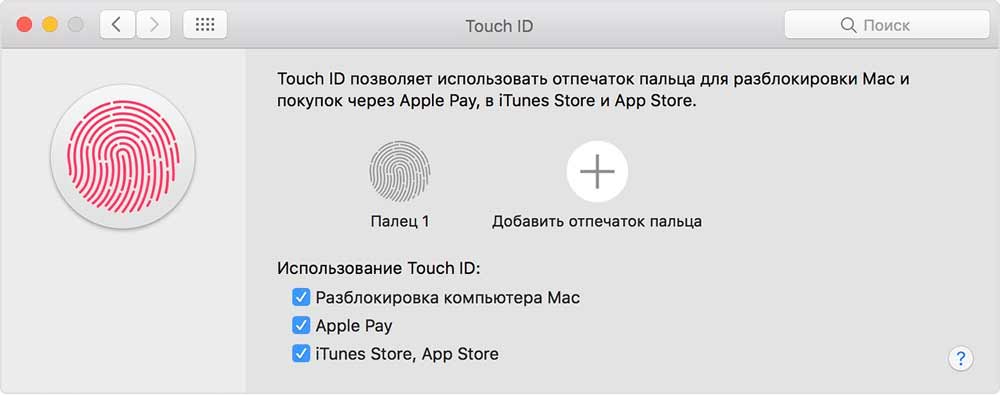Touch ID — это, как вы знаете, общее название дактилоскопического сканера, которым компания Apple вот уже несколько лет подряд комплектует некоторые свои мобильные девайсы.
Считывателями отпечатков пальцев оснащаются смартфоны iPhone (начиная с модели 5s), планшеты iPad mini (начиная с модели 3), а с прошлого — и ноутбуки MacBook Pro с так называемой Touch Bar тоже.
Свою полезность технология Touch ID доказала достаточно быстро, потому многие юзеры пользуются сканером отпечатков постоянно, даже не смотря на разного рода неполадки, которые довольно часто возникают в его работе.
С помощью Touch ID удобно разблокировать iPhone, iPad и даже MacBook Pro, запускать различные приложения, и в том числе платежные системы, делать покупки в App Store и т.д. В общем, позитива много.
Однако в этом посте — не о нём, а том, что делать, когда Touch ID нормально работать не хочет или вообще работать перестает.
Не пропустите: ЕСЛИ ПОСЛЕ АПДЕЙТА CHROME MAC НАЧАЛ ВЫРУБАТЬСЯ ИЛИ ПЕРЕЗАГРУЖАТЬСЯ
Сначала отметим, что если у вашего iPhone или iPad проблемы с Touch ID появились после обновления iOS 10 до более свежей версии операционки, то, возможно, для их устранения придется сделать даунгрейд системы и подождать некоторое время, пока Apple не выпустит апдейт с нужными исправлениями.
Благо, компания вроде как старается фиксить такого рода проблемки более-менее оперативно, так что очень долго ждать не нужно.

Кроме того, также надо понимать, что в некоторых случаях, когда, к примеру, iPhone не разблокируется отпечатком пальца, а запрашивает код, то это не значит, что Touch ID не работает.
Напомним, если код доступа вы не задействовали в течение 6 дней и не разблокировали смартфон посредством Touch ID в течение 8 часов, то при попытке его разблокировать система автоматически запросит именно код. Это одна из мер защиты данных, которую прописывает Apple.
MacBook Pro запрашивает код вместо отпечатка в следующих случаях:
- после каждой перезагрузки;
- каждый раз, когда вы входите в свою учетную запись;
- если 5 раз подряд ваш отпечаток система распознать не смогла;
- если вы ни разу не разблокировали свой MacBook Pro в течение 48 часов;
- если вы только что зарегистрировали новые отпечатки пальцев или удалили те, которые использовались ранее.
Как показывает практика, в большинстве своем неполадки в работе Touch ID не относятся к категории сложных, и любому пользователю вполне под силу их правильно диагностировать и даже устранить самостоятельно (при желании, конечно), не тратя свое драгоценное время на поездки в сервисный центр.
Не пропустите: ЕСЛИ НЕ РАБОТАЕТ ИЛИ ГЛЮЧИТ IMESSAGE В IPHONE, IPAD ИЛИ В MACBOOK
Потому, если в вашем iPhone, iPad или the MacBook Pro система Touch ID вдруг (или не вдруг) перестала корректно работать, то первым делом попробуйте:
- приложить к сканеру палец точнее или приложить другой палец (если в Touch ID вы зарегистрировали больше одного отпечатка);
- вытереть палец насухо и потом снова приложить его к сканеру;
- отключить Touch ID и потом включить снова;
- аккуратно протереть поверхность сканера сухой чистой тканью;
- обновить отпечатки;
- внимательно осмотреть сканер на предмет наличия механических повреждений.
Далее — об этих и других способах оперативной починки Touch ID своими силами чуть подробнее. Итак, как исправить проблемы с Touch ID в Apple-девайсе.
-
если Touch ID начал глючить
Самый простой и доступный способ «вылечить» сканер отпечатка от каких-то непонятных глюков и сбоев — это взять и настроить отпечатки заново. Весь прошлый год компания Apple усиленно совершенствовала и обновляла программную часть Touch ID, в результате чего теперь считается, что система в целом работает лучше (на IOS 8 и более новых версиях) и отпечатки «не забывает«, как случалось раньше.
Тем не менее, обновление отпечатков — мера по-прежнему действенная и к тому же помогает не только от программных глюков, но и от более осязаемых проблем, таких как, к примеру, изменение конфигурации папиллярных узоров пальцев в следствие сухости кожи, потертостей и прочих факторов.
Однако прежде чем обновлять отпечатки пальцев в памяти смартфона (планшета или компа), не забудьте протереть сам сканер, чтобы удалить с его поверхности разного рода загрязнения (остатки пота, влагу, пыль и т.д.), а также хорошо вымыть и насухо вытереть руки (естественный пот и жир на пальцах могут существенно подпортить результат всей затеи).
Далее тапаем «Настройки» -> «Touch ID и код-пароль» и вводим пароль. На следующим экране поочередно удаляем все сохраненные ранее отпечатки (свайп справа-налево), тапаем «Добавить отпечаток» и не спеша вводим новые отпечатки, следуя инструкции на экране.
Чтобы обновить отпечатки на MacBook Pro, открываем «Системные настройки» -> «Touch ID», тоже удаляем старые отпечатки (надо навести курсор на картинку, после чего появится кнопка «Удаление»), кликаем крестик «Добавить отпечаток пальца» и точно по инструкции вводим новые отпечатки.
Не пропустите: ACCOUNTSD — ЧТО ДЕЛАТЬ, КОГДА ОН ПЕРЕГРУЖАЕТ ПРОЦЕССОР MAC-А
-
если Touch ID не работает в App Store
Проблемка тоже довольно распространенная. Как правило, устраняется она тоже путем обновления базы отпечатков. Но нередко, если глюк возникаем в ПО приложения, то надо перезапускать и сам софт.
Делается это следующим образом: тапаем «Настройки» -> «Tоuch ID и код-пароль», вводим пароль и отключаем опцию «iTunes Store и App Store», после чего перезагружаем iPhone (или iPad). После перезагрузки снова заходим в раздел «Touch ID и код-пароль» и включаем опцию «iTunes Store и App Store».
Также не забудьте, что если в течение 24 часов в App Store вы ничего не покупали через Touch ID, то система запросит не отпечаток, а код.
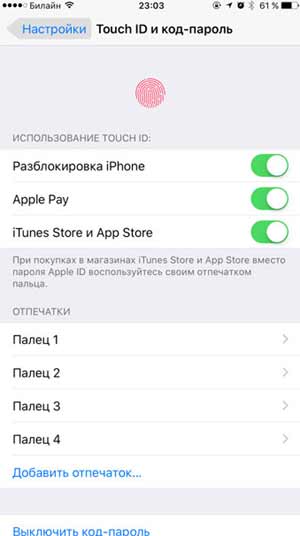
-
если Touch ID вообще работать перестал
Разумеется, всегда есть риск, что сканер отпечатка просто сломался. С разбитым или поврежденным сканером обновить отпечатки не получится никак.
Однако если сканер внешне выглядит целым и на его поверхности (или рядом) нет никаких сколов, вмятин и других следов механического воздействия, но Tоuch ID не функционирует вообще, то в качестве радикальной меры можно попробовать применить хард-ресет (аппаратный сброс).
Само собой, только если есть такая возможность, и только после создания резервных копий всех важных файлов и настроек. В противном случае следует обратиться за консультацией в сервисный центр или в магазин. Вероятнее всего, понадобиться помощь квалифицированного специалиста.
Если Touch ID перестает работать в MacBook Pro, то начинать нужно тоже с обследования поверхности сканера с последующей перезагрузкой ноутбука. Если должного эффекта она не возымела, то лучше обратиться за помощью в СЦ или в магазин.
Не пропустите: ЕСЛИ У НОВОГО MACBOOK ТРЕКПАД ‘ПОЧЕМУ-ТО НЕ РАБОТАЕТ’
-
Touch ID не работает на холоде
Это старая история, которая, тем не менее, по-прежнему актуальна. Но все же напомним. Зимой (или просто на холоде) руки мерзнут, кожа на пальцах ведет себя иначе, чем в тепле, и папиллярный узор на пальце немножко меняется.
Мы этого не замечаем, в отличие от Touch ID, которой таких изменений вполне достаточно, чтобы не прочитать отпечаток или принять его за чужой.
Потому с наступлением зимы базу отпечатков лучше обновить или просто добавить в нее всего один отпечаток, сделанный на холоде. Впрочем, эта мера лишь отчасти решает проблему. Потому просто знайте, что на холоде Touch ID работает заметно хуже.
-
мокрый или грязный сканер Touch ID
Не менее старая, но не менее актуальная проблема. Если на поверхность сканера попадает/накапливается влага/пот, грязь, пыль, жир/крем и прочие пакости или, наоборот, полезные вещества, то нормально Touch ID работать не будет.
Сканер придется вытереть, а руки вымыть. Кстати, если руки сухие, но перед этим долгое время были мокрыми так, что папиллярные узоры на пальцах успели измениться под воздействием воды, то Tоuch ID тоже может не сработать.
Сканеры iPhone 6S и iPhone 7 инженеры Apple вроде бы попытались как-то адаптировать для работы с мокрыми руками, но они все равно работают не идеально, если прикасаться к ним влажными пальцами.
[irp]